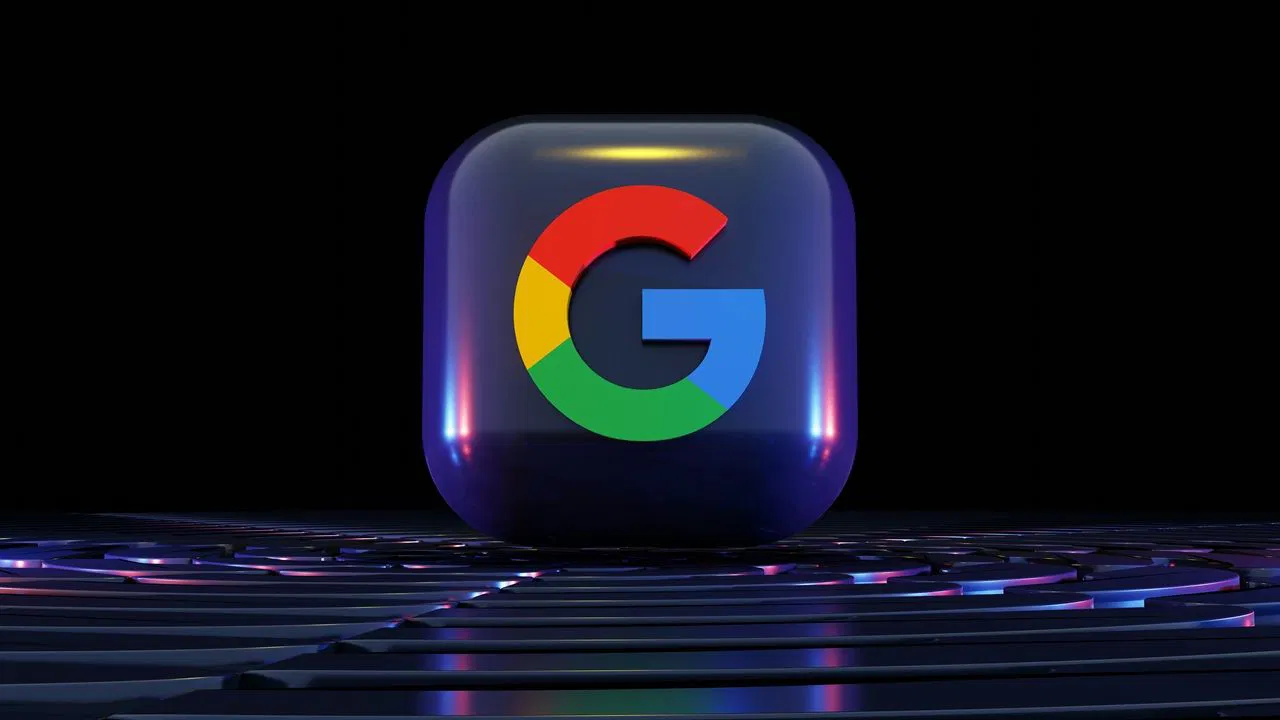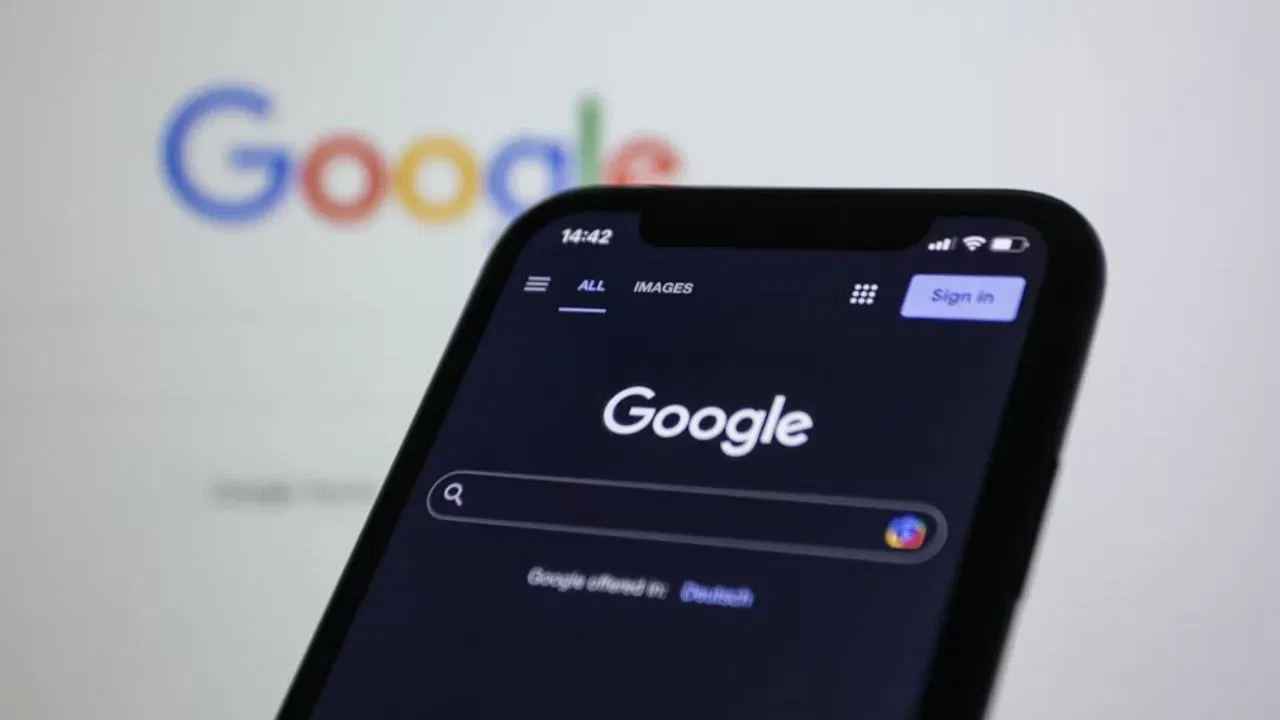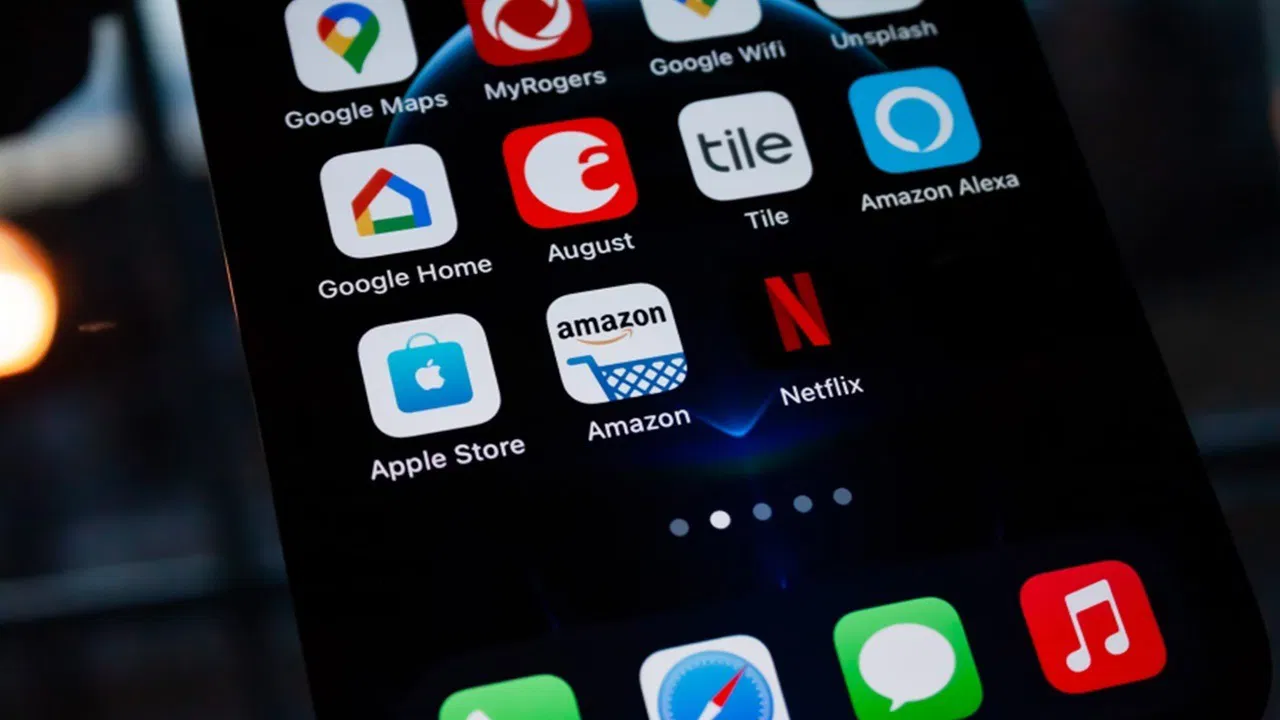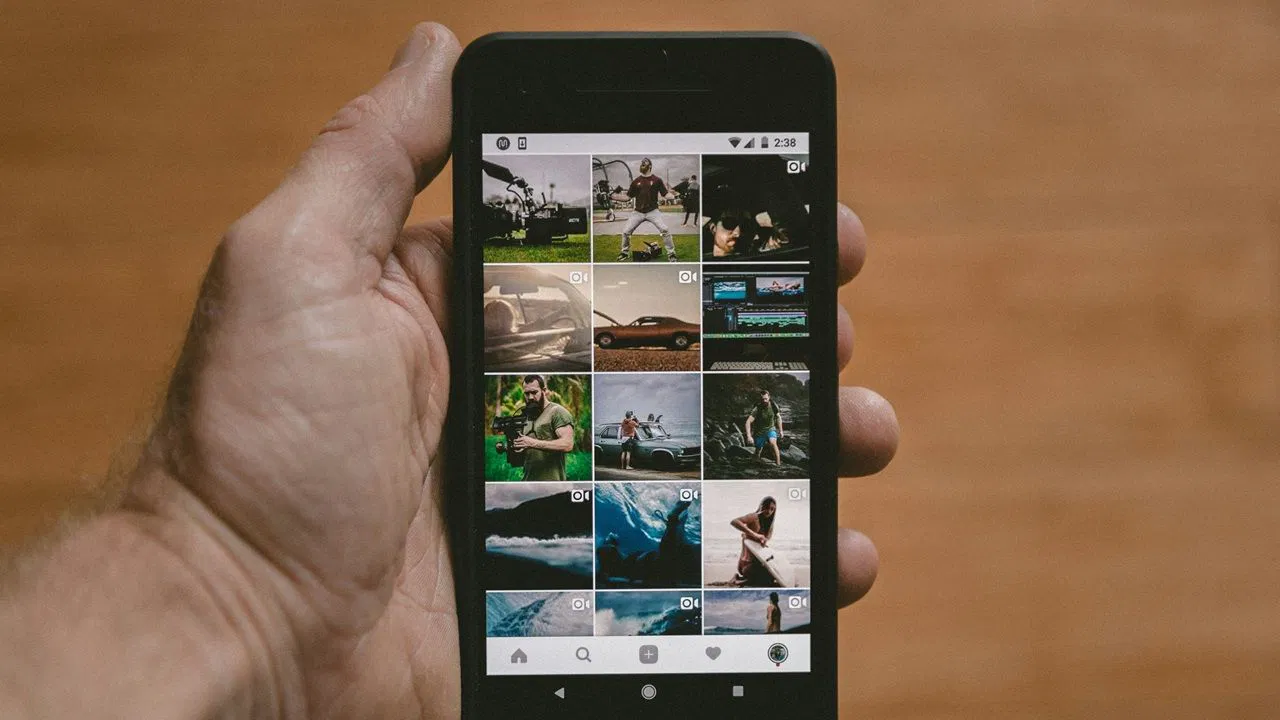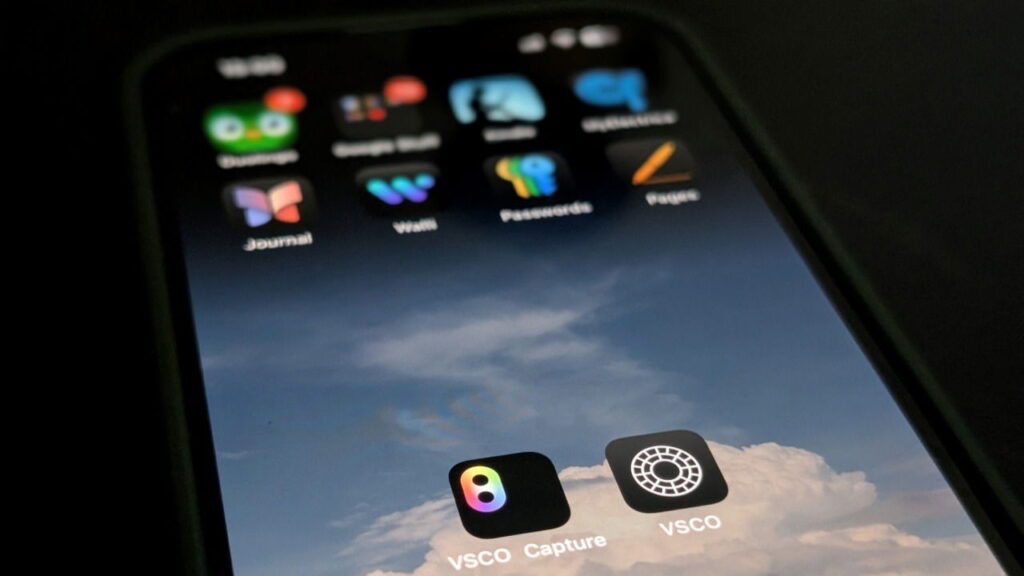
Table des matières
Si vous aimez prendre des photos de style vintage, VSCO a juste facilité la question de le faire. Leur nouvelle application, Capture, vous permet de prendre des photos avec une ambiance analogique instantanément, sans aucune post-traitement requise. Sélectionnez simplement un préréglage, ajustez-le au besoin et prenez l’image. Faisons de la façon de l’utiliser.
Disponibilité de l’application de capture de VSCO
Initialement, l’application Capture n’est disponible qu’en Irlande, en Australie et en Nouvelle-Zélande. Cependant, plus tôt ce mois-ci, VSCO a élargi la disponibilité de l’application dans le monde.
Pour le moment, l’application est disponible exclusivement pour les utilisateurs d’iPhone via l’App Store. Les utilisateurs d’Android devront attendre un peu plus longtemps, mais une version est probablement à l’horizon.
Vous devrez vous inscrire avec un compte pour commencer à utiliser Capture. Si vous avez déjà VSCO sur votre appareil, nous vous suggérons de vous connecter à Capture en utilisant le même compte.
Tir d’images analogiques avec l’application Capture
À ce stade, vous vous demandez peut-être, n’êtes-vous pas en mesure de prendre des images analogiques avec l’application VSCO? C’est vrai; Cependant, il y a une différence importante à prendre en considération.
Alors que VSCO vous permet d’appliquer une sélection de filtres après la capture d’une photo, la gamme d’options gratuites reste assez modeste. Quant à l’application Capture, il contient une impressionnante bibliothèque de filtres rétro que vous pouvez appliquer avant de tirer. Vous pouvez également ajuster les paramètres avec un aperçu en temps réel, avant de prendre la photo. Encore mieux, tous ces préréglages sont disponibles gratuitement.
Pour prendre une photo standard avec Capturerouvrez l’application et appuyez sur le Prérégler bouton en bas.
Les options prédéfinies deviendront désormais visibles. Faites glisser votre doigt à gauche et à droite pour parcourir à travers eux. Appuyez pour activer un filtre et voyez ci-dessus à quoi il semble appliqué à votre composition.
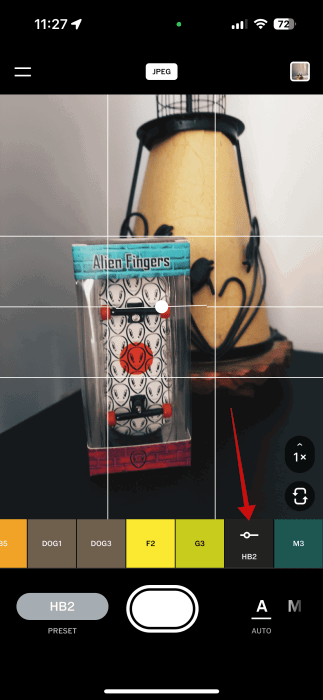
Avant d’appuyer sur le déclencheur pour casser votre image, appuyez sur le haut pour modifier le format dans lequel vous souhaitez tirer. Cela peut être Heic, JPEG ou RAW – si vous tirez avec le capteur 12MP (j’utilise mon iPhone 15 pour cet article, donc cette option peut varier en fonction du modèle iPhone). Lorsque vous tournez avec le capteur 48MP, vous n’avez que des options à enregistrer dans Heic ou JPEG.
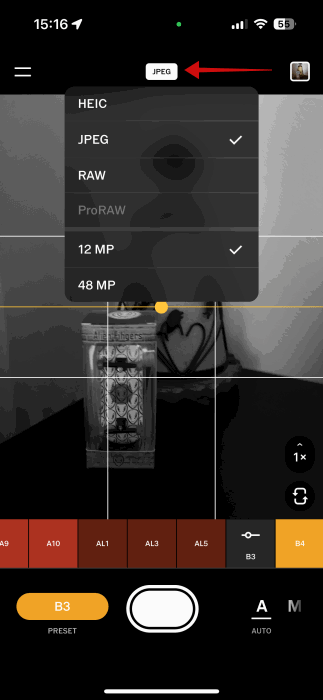
Ajuster vos préréglages
Ce qui est cool à propos de l’application Capture, c’est qu’il ne vous donne pas seulement accès à une collection de beaux préréglages; Cela vous permet également de les ajuster en fonction de vos besoins.
Par défaut, l’application tire dans Auto mode. Mais vous pouvez changer cela en révélant et en appuyant M bouton dans le coin inférieur droit.
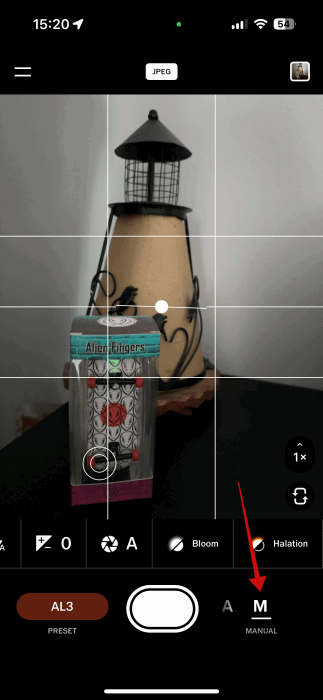
Dans ce menu, vous pouvez ensuite ajuster ce qui suit:
- Tourner éclair en marche / arrêt
- Ouverture – Permet aux utilisateurs d’ajuster la profondeur de champ
- Compensation d’exposition – vous permet d’augmenter / diminuer l’exposition, ce qui rend l’image plus brillante ou plus sombre
- Floraison – Il simule l’effet des filtres de brume ou de diffusion en adoucissant doucement les taches les plus brillantes
- Halation – ajoute une lueur subtile ou des halos autour des points de lumière
Vous pouvez également ajuster l’intensité d’un filtre en appuyant deux fois dessus, puis en ajustant le paramètre en fonction de vos préférences.
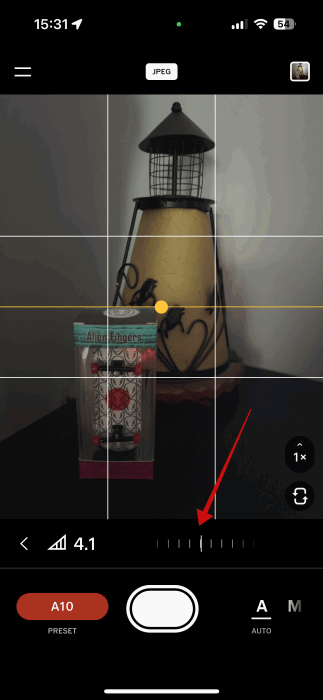
Édition avancée
Une fois que vous avez cassé votre cliché à l’aide de Capture, vous pouvez continuer à le modifier dans l’application VSCO (si vous l’avez également installé).
Dans Capture, appuyez sur la minuscule vignette dans le coin supérieur droit pour accéder à votre galerie d’images.
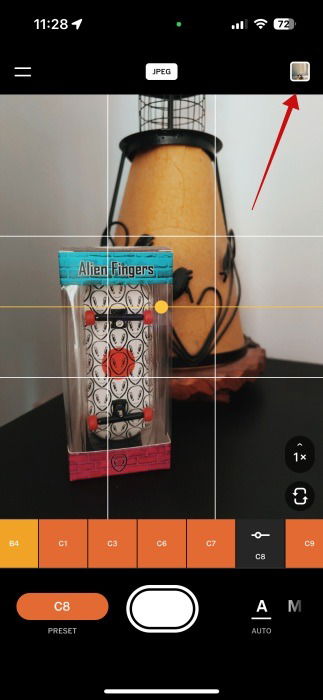
Appuyez sur la photo que vous souhaitez personnaliser et appuyer Modifier l’image.
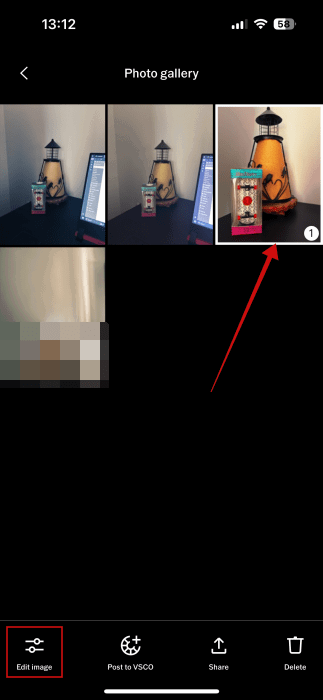
Nous devons noter que les images qui ont été prises en utilisant certains préréglages avec capture ne sont pas éligibles à l’édition dans VSCO sans abonnement payant.

Les images éditées apparaîtront dans l’espace studio de VSCO. Retour à l’application Capture, il y a aussi la possibilité de directement Publier sur VSCO.
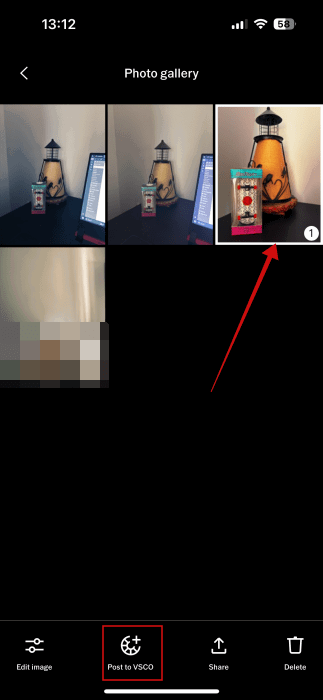
L’image sera publiée sur votre profil sur VSCO. Le poste apparaîtra dans les flux VSCO d’autres personnes et ils pourront interagir avec lui en laissant des commentaires, en ce qui concerne et plus encore.
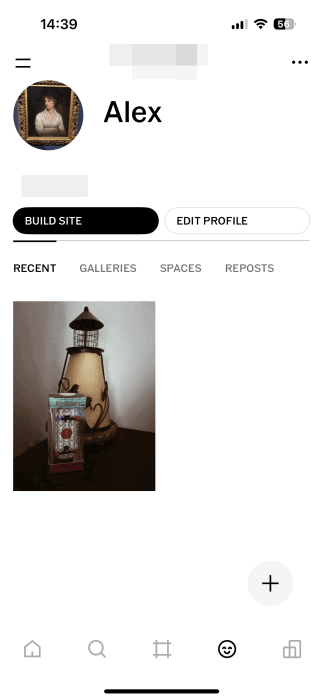
L’application Capture est géniale, mais si vous voulez une diversité, vous pouvez aller de l’avant et essayer des applications alternatives qui font ressembler vos photos à un film. Si vous souhaitez aller au-delà de VSCO, consultez d’autres dignes applications d’édition de photos pour iOS ici.